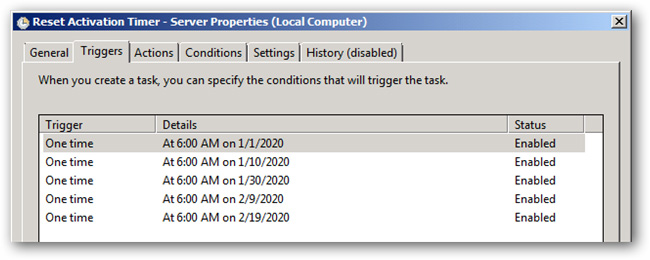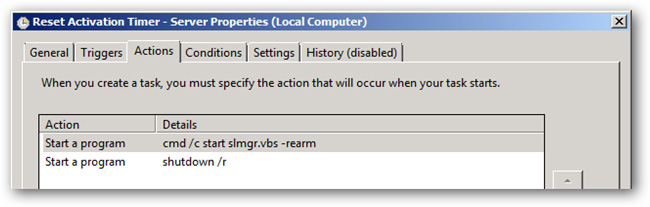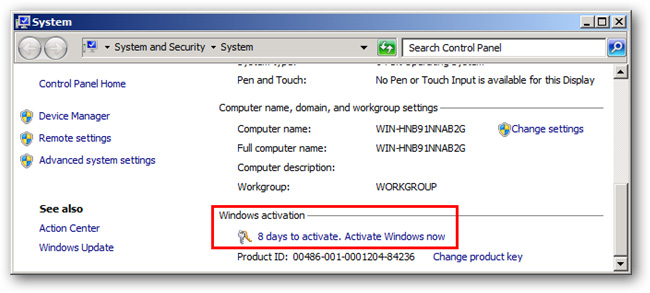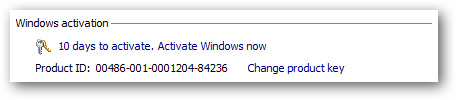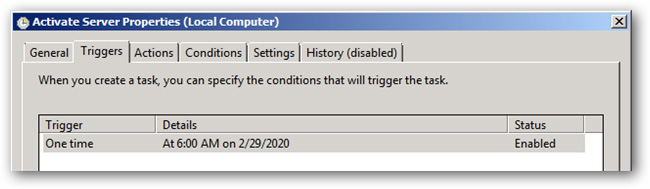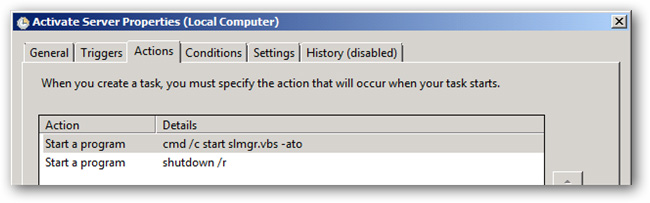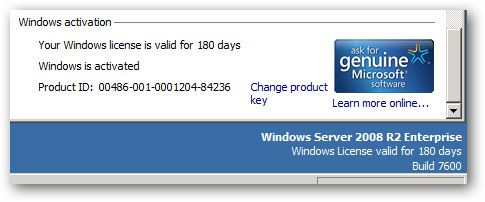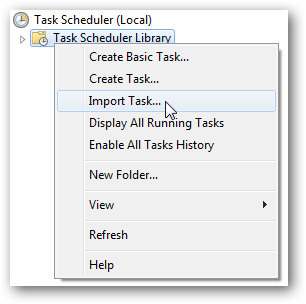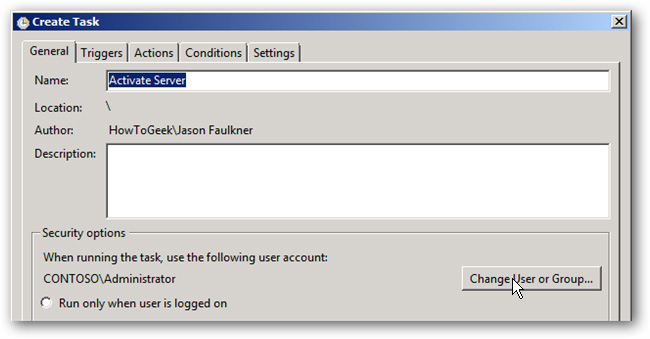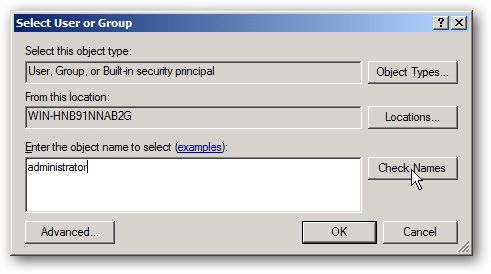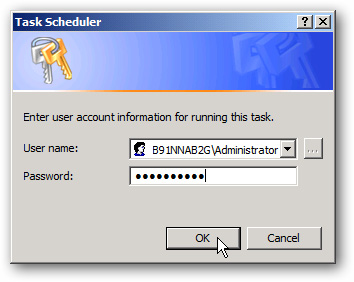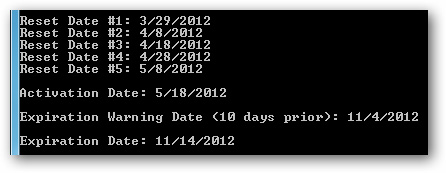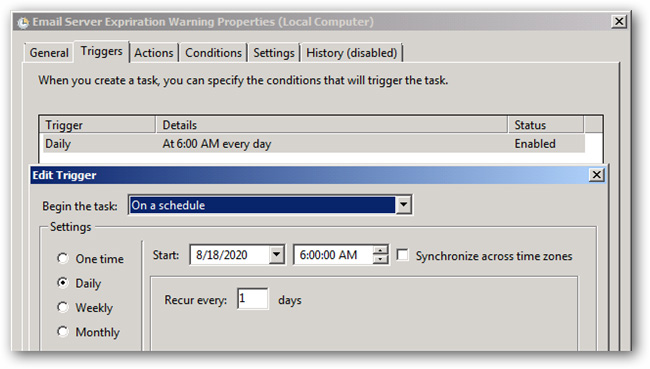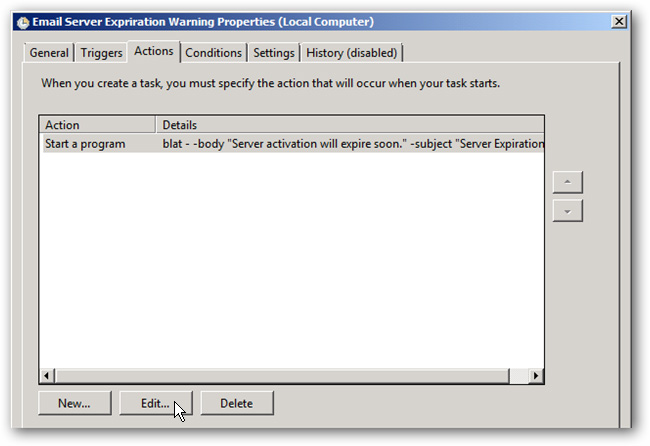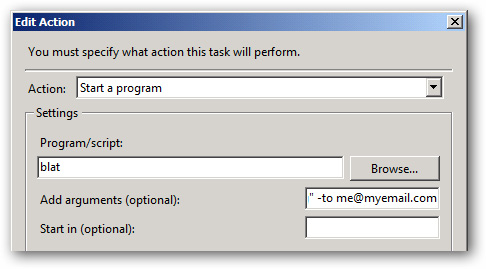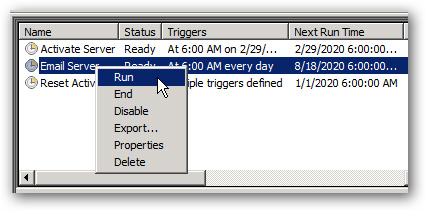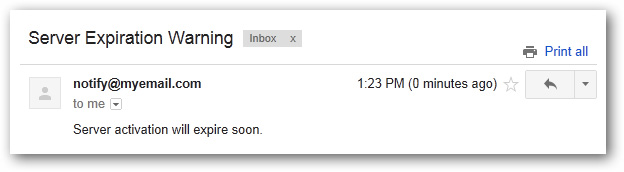Nhưng bằng sự thận trọng của một người từng làm trong lĩnh vực y khoa, ông vẫn mong muốn các bộ ngành liên quan nghiên cứu bài thuốc dân gian này. Phóng viên đã tiếp cận trực tiếp vấn đề này.
Dù đã 91 tuổi nhưng trên bàn làm việc của GS Nguyễn Xuân Hiền trong căn nhà Khu tập thể Dệt Kim Hà Nội vẫn bề bộn sách vở. Ông không chỉ viết các chuyên đề nghiên cứu thuộc lĩnh vực của mình mà đi sâu nghiên cứu về lá đu đủ trị ung thư.
Ông tâm sự, từ khi nghỉ hưu ông sưu tầm nghiên cứu và hướng dẫn miễn phí cho các bệnh nhân ung thư có nhu cầu về bài thuốc này để giúp đỡ.
 |
| GS Nguyễn Xuân Hiền giới thiệu bài thuốc với phóng viên. |
7/15 người uống có kết quả?
Câu chuyện bắt đầu từ năm 2005, khi ông được tin bà Lê Thị Đặng ở TPHCM đã dùng nước sắc lá đu đủ điều trị cho chồng bị ung thư lưỡi đã di căn chọc thủng một bên má. Sau vài tháng chỉ uống nước lá đu đủ đã khỏi bệnh và sống thêm được 9 năm rồi chết vì tuổi già (87 tuổi).
Bài thuốc này lại bắt nguồn từ ông Stan Sheldon (người Úc). Năm 1962, ông Stan Sheldon bị ung thư 2 lá phổi sắp chết, may có người thổ dân mách cho uống nước sắc lá đu đủ, sau vài tháng đã khỏi, 10 năm sau không tái phát, 16 bệnh nhân ung thư khác được mách uống nước sắc lá đu đủ cũng đã khỏi.
Theo GS Nguyễn Xuân Hiền, khi nhận được bài thuốc, ông cũng áp dụng cho người nhà bị bệnh nhưng do bệnh đã di căn lại không áp dụng triệt để nên không chữa khỏi bệnh. Tuy nhiên, ông vẫn kiên trì theo dõi các bệnh nhân khác.
Kết quả trong 2 năm (2005 - 2007), hướng dẫn cho 15 bệnh nhân cho thấy: 4 trường hợp (3 u phổi, 1 chửa trứng) uống được trên 5 - 6 tháng thì sức khoẻ ổn định, lên cân, u thu nhỏ, hết hạch cổ, đỡ ho, đỡ đau; 3 trường hợp bị u phổi khác uống được hơn 2 - 3 tháng thì u nhỏ đi, sức khoẻ tốt hơn; 1 trường hợp bị u phổi khác uống được 2 tháng, bệnh tiếp tục tiến triển, đau, ho nhiều; 3 trường hợp chết (1 u phổi, 1 u dạ dày, 1 u gan) chỉ uống chưa được 2 tháng sau đó chuyển thuốc Đông y khác; 1 trường hợp u đại tràng di căn chỉ uống chưa được 2 tháng, kết quả không mấy tiến triển.
Từ đó đến nay, ông tiếp tục nghiên cứu và hướng dẫn cho 250 người khác có đầy đủ số điện thoại, địa chỉ ở khắp các tỉnh thành trong cả nước, kết quả có 9 người khỏi bệnh, hết u, sức khoẻ tốt.
 |
| GS Nguyễn Xuân Hiền. |
Nhiều người trên thế giới khỏi bệnh?
Ngoài 16 trường hợp bị ung thư phổi được ông Sheldon mách uống lá đu đủ cũng khỏi bệnh, GS Nguyễn Xuân Hiền cũng cung cấp cho chúng tôi một bản dịch từ Mỹ trong đó cũng kể kinh nghiệm của 3 người bị ung thư phổi đã ở giai đoạn III, IV cũng nhờ uống nước lá này mà khỏi.
Tuy nhiên, bài viết chỉ nêu rất chung chung, không có tên và địa chỉ của người bệnh: Một người đàn ông 65 tuổi, đã bị cắt 1/4 lá phổi, ho ra máu và mủ nhiều, người kiệt sức chỉ nằm mà không ngồi được, bệnh viện trả về nhà chờ chết.
Ông này đã uống lá đu đủ chưa đầy 2 tháng mà bệnh tình thuyên giảm tới 80%, 4 tháng thì khỏi hẳn. Hay một người đàn bà 66 tuổi, bị ung thư phổi giai đoạn IV - to bằng bàn tay, tế bào ung thư đã ăn sâu vào xương sống, sau 3 tháng uống lá đu đủ, khối u teo nhỏ lại bằng đầu ngón tay, tháng thứ 6 thì chỉ còn là chấm nhỏ...
Khi được hỏi về tính xác thực của các kết quả ghi nhận những bệnh nhân uống lá đu đủ khỏi bệnh, GS Nguyễn Xuân Hiền cho biết, ông đã nghỉ hưu nên không đủ điều kiện nghiên cứu, chứng minh trên lâm sàng.
Ông chỉ là người truyền bá bài thuốc để giúp những người bị bệnh "tứ chứng nan y" vượt qua được bệnh tật. Các bệnh nhân khỏi bệnh là do họ gọi điện báo cho ông chứ ông cũng không thăm khám hay có các kết quả xét nghiệm từ Tây y.
Tuy nhiên, theo GS Nguyễn Xuân Hiền, qua theo dõi nghiên cứu ông thấy, nhiều nhà nghiên cứu trên thế giới đã nghiên cứu và ghi nhận lá đu đủ có thể chữa được ung thư.
Gần đây nhất là công trình nghiên cứu của BS.TS Nam.H.Dang giáo sư Đại học Florida Mỹ đã công bố trên tạp chí dược học cho thấy, chất chiết xuất từ lá đu đủ có tác dụng tăng cường quá trình sản sinh các phân tử truyền dẫn tín hiệu chủ chốt có tên Th1-type cytokines.
Chúng đóng vai trò điều hòa hoạt động của hệ miễn dịch trong cơ thể đồng thời tạo hiệu quả tiêu trừ khối u ở một số loại ung thư, điều này mở ra những phương cách điều trị bệnh ung thư qua hệ thống miễn dịch.
Nghiên cứu đã dùng nước chiết lá đu đủ ở 4 độ mạnh khác nhau cho 10 mẫu ung thư khác nhau và đo hiệu quả sau 24 tiếng. Kết quả cho thấy, lá đu đủ đã làm chậm sự phát triển của tế bào ung thư trong cả 10 mẫu thử ấy.
Đặc biệt là chất chiết xuất từ lá đu đủ không gây độc hại cho các tế bào bình thường, do đó, tránh được các tác dụng phụ thường gặp ở nhiều phương pháp điều trị hiện nay.
Chưa được khoa học công nhận
Theo GS Nguyễn Xuân Hiền, trước đây có nhiều người phản đối lá đu đủ chữa bệnh và cho rằng đó là một loại cây khác. Nhưng nghiên cứu của BS.TS Nam.H.Dang là cây Carica papaya. Đây là tên khoa học của cây đu đủ. Người Mỹ gọi đu đủ là papaya, người Úc và New Zealand gọi là pawpaw.
Không nên lẫn lộn "paw paw đu đủ" và "paw paw Bắc Mỹ". Cây pawpaw Bắc Mỹ thân mộc, có tên khoa học là Asimina tribola và cũng được làm dùng thuốc trị ung thư hiện có bán trên trị trường. Còn đu đủ là cây thân thảo.
GS Nguyễn Xuân Hiền nhấn mạnh, nhiều người, đặc biệt với những người chưa qua phẫu thuật khối u, chưa chạy xạ, truyền hóa chất chống ung thư thì kết quả tốt và nhanh hơn. Các nghiên cứu cho thấy, trong lá đu đủ có men papain và trong men papain có chất carotenoid và Iso thyocyanotes có khả năng kích thích sản xuất Cytokin Th1 - type là yếu tố miễn dịch, do đó có thể ức chế tế bào ung thư mạnh gấp triệu lần các thuốc chống ung thư Tây y.
Một công trình nghiên cứu so sánh nước sắc lá đu đủ với 10 loại nước lá chống ung thư khác thì thấy, nước sắc lá đu đủ có tác dụng vượt trội mà giá thành lại rẻ bằng 1/2 - 1/3 với các loại khác. Hơn nữa, nước sắc lá đu đủ không gây tác dụng phụ.
Tuy nhiên, theo GS Nguyễn Xuân Hiền, cho tới nay nước sắc lá đu đủ chữa ung thư vẫn chưa được khoa học công nhận, vì thế rất khó biết nó có tác dụng thực sự hay không, nếu có thì ở chừng mực nào và các phản ứng phụ có thể xảy ra. Vì vậy, ông thiết tha mong muốn Viện Đông y, Bệnh viện K, Bộ Y tế... quan tâm nghiên cứu vấn đề này một cách bài bản, khoa học.
Mỗi ngày lấy 4 - 5 lá đu đủ cả cuống, già càng tốt (có tài liệu hướng dẫn là lá bánh tẻ), lấy dao cắt nhỏ cho vào nồi đổ 2 lít nước, nấu khoảng 2 tiếng, cô lại thành 1 lít để nguội cho vào tủ lạnh, uống thành 2 ngày, mỗi ngày 500ml chia làm 3 lần lúc no. Sau khi uống, uống thêm 1 - 2 thìa cà phê mật mía hoặc mật ong. Uống liên tục 3 tháng trở lên mới thấy có tác dụng. Những người chưa qua phẫu thuật khối u, chưa chạy tia, truyền hóa chất thì kết quả tốt và nhanh hơn.
Thúy Nga











![[IMG]](http://i46.tinypic.com/3096k37.jpg)